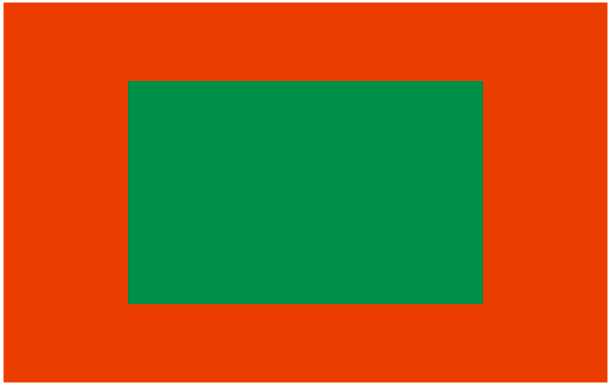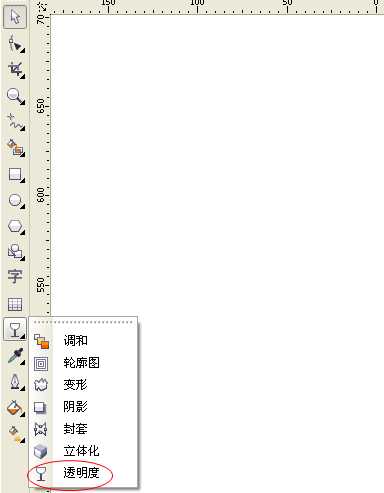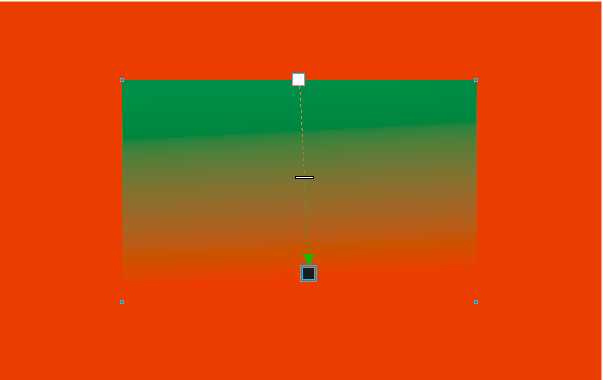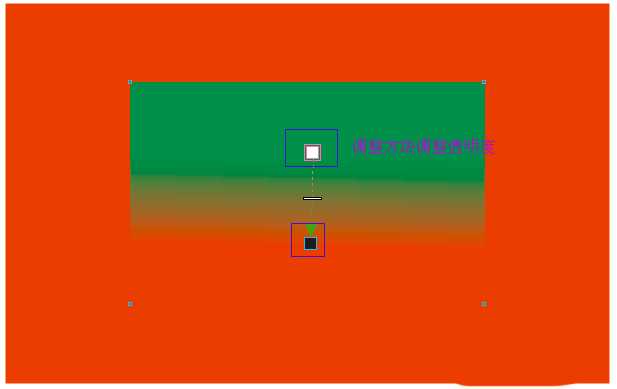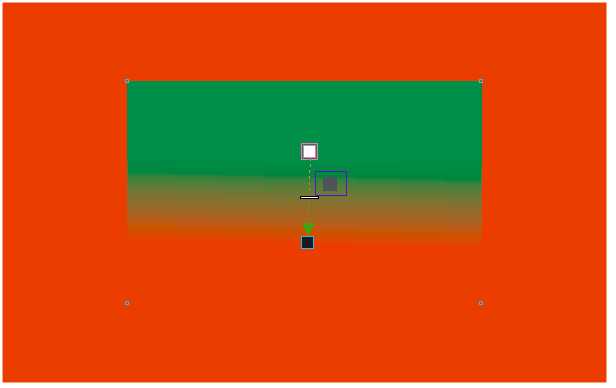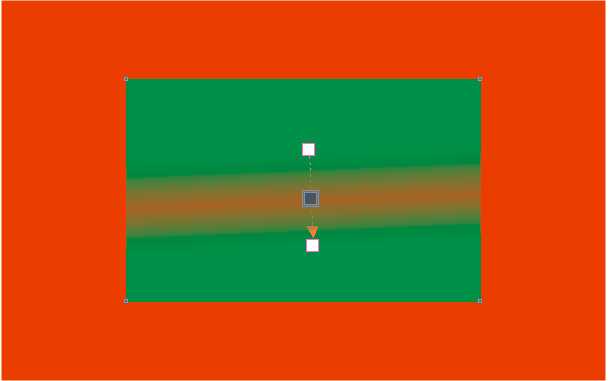CorelDraw怎么调整一个图形的透明度?
平面设计 发布日期:2024/9/24 浏览次数:1
正在浏览:CorelDraw怎么调整一个图形的透明度?
用photoshop调整一个图形或者文字的透明度我想大家应该都会,方法有很多。但是很多朋友却不知道怎么用我们另外的一款设计软件 CorelDraw去调整一个文字或者图形的透明度;今天老三就给大家说说怎么利用 CorelDraw软件去调整一个图形的透明度。
1、绘制图形
选择矩形工具绘制两个大小不同的矩形,较大的图形放到下面,较小的放到上面(大的图形填充红色,小的图形填充为绿色),这样做的目的是为了能清楚的看到上面的图形的透明度是怎么变换的。
2、利用透明工具给图形做透明效果
选中绿色的图形,选择工具栏的中的【透明度】工具,按住鼠标左键的同时从图形上方向下方拉动(可以按照自己需要的方式去拉动,这里只是做个示范)。
3、调整透明度
拉动完成以后我们可以明显的看到图形下方变成了红色,也就是说黑色可以让图形变透明,调整两个方块的位置就可以调整图形的透明度。
4、添加多个透明效果
选择右边颜色栏中的颜色,按住鼠标左键将颜色拖动至调整透明度的虚线上,就可以添加不同的透明效果了。
5、文字透明效果
文字调整透明度的方法和图形调整透明度的方法一致。
以上就是CorelDraw怎么调整一个图形的透明度方法介绍,操作很简单的,希望能对大家有所帮助!上一篇:cdr怎么使用书法工具设计字体?
下一篇:CDR中简单绘制一个十字架
荣耀猎人回归!七大亮点看懂不只是轻薄本,更是游戏本的MagicBook Pro 16.
人们对于笔记本电脑有一个固有印象:要么轻薄但性能一般,要么性能强劲但笨重臃肿。然而,今年荣耀新推出的MagicBook Pro 16刷新了人们的认知——发布会上,荣耀宣布猎人游戏本正式回归,称其继承了荣耀 HUNTER 基因,并自信地为其打出“轻薄本,更是游戏本”的口号。
众所周知,寻求轻薄本的用户普遍更看重便携性、外观造型、静谧性和打字办公等用机体验,而寻求游戏本的用户则普遍更看重硬件配置、性能释放等硬核指标。把两个看似难以相干的产品融合到一起,我们不禁对它产生了强烈的好奇:作为代表荣耀猎人游戏本的跨界新物种,它究竟做了哪些平衡以兼顾不同人群的各类需求呢?
人们对于笔记本电脑有一个固有印象:要么轻薄但性能一般,要么性能强劲但笨重臃肿。然而,今年荣耀新推出的MagicBook Pro 16刷新了人们的认知——发布会上,荣耀宣布猎人游戏本正式回归,称其继承了荣耀 HUNTER 基因,并自信地为其打出“轻薄本,更是游戏本”的口号。
众所周知,寻求轻薄本的用户普遍更看重便携性、外观造型、静谧性和打字办公等用机体验,而寻求游戏本的用户则普遍更看重硬件配置、性能释放等硬核指标。把两个看似难以相干的产品融合到一起,我们不禁对它产生了强烈的好奇:作为代表荣耀猎人游戏本的跨界新物种,它究竟做了哪些平衡以兼顾不同人群的各类需求呢?